A. PENGERTIAN
Inkscape adalah sebuah perangkat lunak editor gambar vektor yang bersifat perangkat lunak bebas dibawah lisensi GNU GPL. Tujuan utama dari Inkscape adalah menjadi perangkat grafik mutakhir yang memenuhi standar XML, SVG, dan CSS.
B. LATAR BELAKANG
Inkscape dirintis pada 2003 sebagai sebuah fork dari proyekSodipodi. Sodipodi sendiri, yang dikembangkan sejak 1999, didasarkan pada Gill (Gnome Illustration Application), buah karya dari Raph Levien.
Fork itu dipandu oleh sebuah tim berjumlah empat orang yang beranggotakan mantan pengembang Sodipodi (Ted Gould, Bryce Harrington, Nathan Hurst, dan MenTaLguY) yang mengenali perbedaan-perbedaan dari tujuan-tujuan projek itu, keterbukaan bagi kontribusi pihak ketiga, dan ketidaksetujuan teknis sebagai alasan mereka melakukan forking. Dengan Inkscape, mereka berpendapat bahwa mereka dapat memfokuskan pengembangan pada penerapan standar SVG secara lengkap, tidak seperti pengembangan Sodipodi yang menekankan pada pembuatan sebuah editor grafik vektor yang umum, dengan mengorbankan implementasi SVG.
Sejak dikembangkan dalam fork itu, Inkscape berganti dari menggunakan bahasa pemrograman C ke C++ berubah ke GTK+ toolkit C++ bindings (gtkmmm), merancang ulang antarmuka pengguna dan menambahkan sejumlah fitur baru. Penerapannya terhadap standar SVG telah menunjukkan perbaikan yang signifikan, meski belum lengkap.
Lebih baik daripada prinsip perintah atasan-bawahan, para pengembang dikondisikan dengan budaya kesetaraan di mana ide bermunculan dari kemampuan para pengembang secara perseorangan dan keterlibatan yang aktif di dalam proyek. Hasilnya, proyek ini menempatkan penekanan istimewa pada pemberian akses penuh bagi semua pengembang untuk mengakses kode sumber, dan pada keikutsertaan di dalam komunitas open source yang lebih luas (seringkali berbentuk inisiatif antar-proyek seperti Create Project , Libre Graphics Meeting dan Open Clip Art Library). Walaupun pendatang baru dapat memainkan peranan penting, para pendiri projek masih terwakili secara baik pada proses pengambilan keputusan. Di antara mereka adalah "bulia byak", arsitek dari perubahan antarmuka pengguna Inkscape yang radikal yang telah memberi Inkscape bentuknya sekarang. Antarmuka baru itu berorientasi pada antarmuka pengguna grafik dari Xara Xtreme.
Setelah Xara meluncurkan rencana untuk merilis aplikasi pelukisan Xara Xtreme secara open source , mereka mengungkapkan minat untuk bekerja sama dengan Inkscape agar kedua-dua proyek ini dapat saling berbagi kode, usaha terkoordinasi, dan membuat editor grafik
Sejak 2005, Inkscape ikut serta di dalam Summer of Code ,program Grafik.
Sejak November 2007, sistem pencarian kesalahan program Inkscape ditanam di Sourceforge , tetapi pada 21 November 2007 dinyatakan bahwa mereka akan memindahkannya ke Launchpad
C. MAKSUD DAN TUJUAN
Mengenalkan tool-tool yang ada di INKSCAPE
D. ALAT DAN BAHAN:

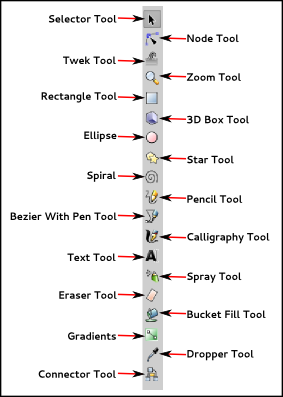
Perubahan warna akan mengubah nilai angka pada menu RGB
C. KESIMPULAN
Inkscape adalah sebuah perangkat lunak editor gambar vektor yang bersifat perangkat lunak bebas dibawah lisensi GNU GPL. Tujuan utama dari Inkscape adalah menjadi perangkat grafik mutakhir yang memenuhi standar XML, SVG, dan CSS.
B. LATAR BELAKANG
Inkscape dirintis pada 2003 sebagai sebuah fork dari proyekSodipodi. Sodipodi sendiri, yang dikembangkan sejak 1999, didasarkan pada Gill (Gnome Illustration Application), buah karya dari Raph Levien.
Fork itu dipandu oleh sebuah tim berjumlah empat orang yang beranggotakan mantan pengembang Sodipodi (Ted Gould, Bryce Harrington, Nathan Hurst, dan MenTaLguY) yang mengenali perbedaan-perbedaan dari tujuan-tujuan projek itu, keterbukaan bagi kontribusi pihak ketiga, dan ketidaksetujuan teknis sebagai alasan mereka melakukan forking. Dengan Inkscape, mereka berpendapat bahwa mereka dapat memfokuskan pengembangan pada penerapan standar SVG secara lengkap, tidak seperti pengembangan Sodipodi yang menekankan pada pembuatan sebuah editor grafik vektor yang umum, dengan mengorbankan implementasi SVG.
Sejak dikembangkan dalam fork itu, Inkscape berganti dari menggunakan bahasa pemrograman C ke C++ berubah ke GTK+ toolkit C++ bindings (gtkmmm), merancang ulang antarmuka pengguna dan menambahkan sejumlah fitur baru. Penerapannya terhadap standar SVG telah menunjukkan perbaikan yang signifikan, meski belum lengkap.
Lebih baik daripada prinsip perintah atasan-bawahan, para pengembang dikondisikan dengan budaya kesetaraan di mana ide bermunculan dari kemampuan para pengembang secara perseorangan dan keterlibatan yang aktif di dalam proyek. Hasilnya, proyek ini menempatkan penekanan istimewa pada pemberian akses penuh bagi semua pengembang untuk mengakses kode sumber, dan pada keikutsertaan di dalam komunitas open source yang lebih luas (seringkali berbentuk inisiatif antar-proyek seperti Create Project , Libre Graphics Meeting dan Open Clip Art Library). Walaupun pendatang baru dapat memainkan peranan penting, para pendiri projek masih terwakili secara baik pada proses pengambilan keputusan. Di antara mereka adalah "bulia byak", arsitek dari perubahan antarmuka pengguna Inkscape yang radikal yang telah memberi Inkscape bentuknya sekarang. Antarmuka baru itu berorientasi pada antarmuka pengguna grafik dari Xara Xtreme.
Setelah Xara meluncurkan rencana untuk merilis aplikasi pelukisan Xara Xtreme secara open source , mereka mengungkapkan minat untuk bekerja sama dengan Inkscape agar kedua-dua proyek ini dapat saling berbagi kode, usaha terkoordinasi, dan membuat editor grafik
Sejak 2005, Inkscape ikut serta di dalam Summer of Code ,program Grafik.
Sejak November 2007, sistem pencarian kesalahan program Inkscape ditanam di Sourceforge , tetapi pada 21 November 2007 dinyatakan bahwa mereka akan memindahkannya ke Launchpad
C. MAKSUD DAN TUJUAN
Mengenalkan tool-tool yang ada di INKSCAPE
D. ALAT DAN BAHAN:
- Laptop
- Koneksi Internet
- App INKSCAPE
- Materi
E. PEMBAHASAN
Fungsi Setiap Tool Pada Inkscape.

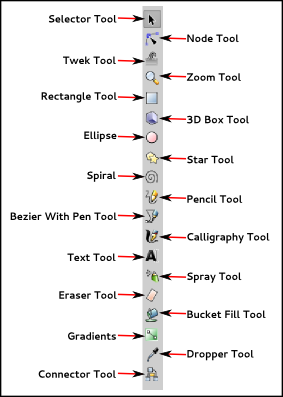
1. Selection tool (F1).
Berfungsi untuk memilih, mengubah ukuran, memutar, menggeser objek pada Lembar kerja.
2. Edit tool (F2).
Berfungsi untuk mengubah/mengedit posisi titik simpul suatu objek hingga objek berubah bentuk.
3. Tweak tool (Shift + F2).
Berfungsi untuk mengubah bentuk objek dengan menarik bagian isi (fill) objek.
4. Zoom tool (F3).
Berfungsi untuk memperbesar atau memperkecil ukuran tampilan dokumen.
5. Rectangle tool (F4)
Berfungsi untuk menggambar bentuk objek kotak/persegi panjang.
6. 3D Boxes tool (Shift + F4)
Berfungsi untuk menggambar objek berbentuk kotak 3 dimensi.
7. Circle tool (F5)
Berfungsi untuk menggambar bentuk objek lingkaran, setengah lingkaran dan oval.
8. Stars tool (*)
Berfungsi untuk menggambar bentuk objek bintang dan persegi yang memiliki banyak sisi, misalnya : persegi lima.
9. Spiral tool (F9).
Berfungsi untuk menggambar bentuk objek spiral.
10. Freehand tool (F6).
Berfungsi untuk menggambar garis bebas/objek seperti menggambar dengan pensil.
11. Line tool (Shift + F6).
Berfungsi untuk menggambar garis halus\bentuk objek dengan garis-garis yang saling terhubung.
12. Calligraphic tool (Ctrl + F6).
Berfungsi untuk menggambar bentuk objek dengan efek highlight/pena seni.
13. Text tool (F8).
Berfungsi untuk membuat objek teks pada Lembar kerja.
14. Spray tool (Shift +F3).
Berfungsi untuk memperbanyak objek yang sebelumnya sudah di seleksi.
15. Eraser tool (Shift + E).
Berfungsi untuk menghapus objek yang berada di Lembar kerja.
16. Fill tool (Shift + F7).
Berfungsi untuk memberikan warna pada objek dan otomatis membuat objek baru.
17. Gradient tool (Ctrl + F1)
Berfungsi untuk memberikan efek warna gradasi/perpaduan warna pada objek.
18. Color Picker tool (Ctrl + F7).
Berfungsi untuk mengambil sampel warna dari suatu objek.
19. Connector tool (Ctrl + F12).
Berfungsi untuk membuat garis penghubung dari satu objek ke objek lain.
20. Selector Tool
Selector
Tool digunakan untuk memilih, dan mengtur object pada Canvas dengan
menggunakan mouse atau keyboard dan peralatan lainnya.
21. Node Tool
Penggunaan Node Tool sangat penting pada Inkscape
dalam pengolahan Object yang berbentuk garis dan kurva, terutama
untuk memilih, mengolah, manipulasi dan mengedit object berbentuk
curva atau garis simpul.
22. Tweak Tool
Twek Tool ool digunakan untuk melakukan perubahan (modifikasi) kecil
pada object, diantarnya untuk mengubah bentuk dan gaya object,
mengaburkan warna object, dan lain-lain.
Object yang sudah dimodifikasi masih memiliki kemiripan dengan object aslinya.
23. Zoom Tool
Zoom Tool sangat berguna untuk melihat tampilan pada canvas maupun
object, sehingga mempermudah pekerjaan pada saat membuat dan mengolah
object.
Object pada canvas dapat di lihat dengan jelas dan detail dengan cara
memperbesar (mendekatkan) object tersebut, begitupun sebaliknya.
Standard zoom yang digunakan inkscape adalah perbandingan "1" sama
dengan satu pixel perlayar. Jika ingin mengkalibrasi zoom ke ukuran
satuan dengan aslinya (misalnya inci atau centimeter), lakukan
pengaturan pada File => Inkscape Preferences => Interface.
24. Ellipse Tool
Ellipse Tool digunakan untuk menggambar object berbentuk lingkaran, elips, dan busur.25. Pencil Tool
Pensil Tool, digunakan untuk membuat jalur atau garis, fungsi alat ini seperti pencil yang digunakan para seniman untuk membuat sketsa pada lukisan26. Bezier With Pen Tool
Bezier Curves, digunakan untuk membuat garis lurus biasa dan membuat gambar simpul, selain untuk membuat garis lurus maupun lengkung Bezier Curves juga dapat digunakan untuk membuat object berbentuk persegi panjang, segitiga, setengah lingkaran, dan lain-lain27. Dropper Tool
Dropper Tool digunakan untuk mengubah atau mengisi warna suatu object dengan mengambil warna object lain, perubahan warna object dapat dilakukan pada Fill and Stroke secara terpisah (sendiri-sendiri) dengan cara berbeda.Perubahan warna akan mengubah nilai angka pada menu RGB
B. Bagian - Bagian Inkscape.
- Menu Bar (Baris Menu).
Terletak paling atas. Sama seperti
aplikasi lainnya yang semua memiliki baris menu perintah yang berfungsi
untuk mengelola dokumen, objek yang di buat, efek, dan lain - lain.
- Commands Bar (Baris Perintah)
Posisinya dibawah setelah baris
menu. Terdapat banyak icon yang merupakan shortcut untuk perintah -
perintah yang sering di gunakan misalnya : Print, Open, Save, etc.
- Tool Controls Bar.
Berada setelah baris perintah.
Terdapat ikon - ikon untuk memodifikasi objek yang sedang dibuat pada
lembar kerja Inkscape, Misalnya : memutar objek mengatur ukuran/tata
letak objek. Ikon pada Tool Controls Bar akan berubah otomatis ketika kita memilih Tools yang sedang kita gunakan untuk membuat/mengedit objek.
- Ruler (Penggaris)
Berada mengelilingi lembar kerja
pada Inkscape. Berfungsi sebagai alat bantu dalam melihat ukuran panjang
dan lebar suatu objek yang berada di lembar kerja.
- Lembar Kerja.
Merupakan tempat area kerja untuk membuat/menata objek yang kita buat.
- Tool box.
Berada di sebelah kanan. Dan berisi berbagai ikon tool yang berfungsi membuat dan memanipulasi objek di lembar kerja Inkscape.- Palette.
Berada di bagian bawah. Berisi pilihan warna yang bisa di gunakan untuk memberikan warna objek. Baik warna atau warna garis pinggir objek.- Status Bar.
Berada setelah Palette Berfungsi untuk menampilkan informasi dan status dari Lembar kerja serta objek yang ada maupun yang sedang di buat. Seperti informasi warna objek, posisi, dan lainnya.
Jika kita telah mengetahui tool dan bagian-bagian pada inkscape kita akan lebih mudah dalam mempelajari inkscape dan mempermdah pekerjaan kita.
REFERENSI:
https://id.wikipedia.org/wiki/Inkscape
http://imgos-belajarlinux.blogspot.co.id/2013/06/mengenal-tool-box-pada-inkscape.html
https://id.wikipedia.org/wiki/Inkscape
http://imgos-belajarlinux.blogspot.co.id/2013/06/mengenal-tool-box-pada-inkscape.html






































